Asegúrese de que la dirección MAC en la pantalla "RED" de la máquina tiene un valor, la dirección IP comienza con 192.168 y la calidad de la red es buena para que pueda tener una conexión estable.
Elementos de preparación:
Auto preparación:
1|Cable Ethernet (red alámbrica*1 o 2, conexión directa*1)
Incluido en la caja de accesorios:
1|Cable Ethernet
3|Dongle Wi-Fi

Elementos de prueba:
1. Hay un valor para la dirección MAC en la página "RED ":
 a. Wi-Fi
a. Wi-Fi
Atornille el dongle Wi-Fi firmemente > Doble la antena del dongle hacia arriba 90 grados e insértela en cualquier toma USB de la parte trasera de la máquina > Haga clic en "RED" en la pantalla de la máquina > Compruebe si la dirección MAC en la red inalámbrica tiene un valor, como se muestra a continuación. Si hay un valor, vaya directamente al segundo elemento de prueba. Si no hay ningún valor, inserte el Dongle Wi-Fi en otra toma USB para utilizarlo. Si ninguna de las dos tomas muestra la dirección MAC, póngase en contacto con su distribuidor.
 b. Red por cable
b. Red por cable
(máquina - router - ordenador, tome como ejemplo 2 cables Ethernet s):
Un cable RJ45 Ethernet conecta la máquina al router y el otro cable RJ45 Ethernet conecta el router al ordenador > Haga clic en "RED" en la pantalla de la máquina > Verifique que la dirección MAC en la red cableada tiene un valor, como se muestra a continuación. Si hay un valor, por favor vaya directamente al tercer elemento de prueba. Si no hay ningún valor, intente sustituir el cable de red o póngase en contacto con su distribuidor.
 c. Conexión directa (máquina-ordenador):
c. Conexión directa (máquina-ordenador):
Un cable RJ45 Ethernet está conectado a la máquina y al ordenador en ambos extremos > Habilite la conexión a Internet compartida【Inicio】2.5.3 Conexión directa , configuración de Windows como 1, c, configuración de MacOS como 2, c~e > Haga clic en "RED" en la pantalla de la máquina > Compruebe si la Dirección MAC bajo Red cableada tiene un valor, como se muestra a continuación. Si hay un valor, entonces puede ir directamente al tercer elemento de prueba. Si no hay ningún valor, intente cambiar el cable de red o póngase en contacto con su distribuidor.
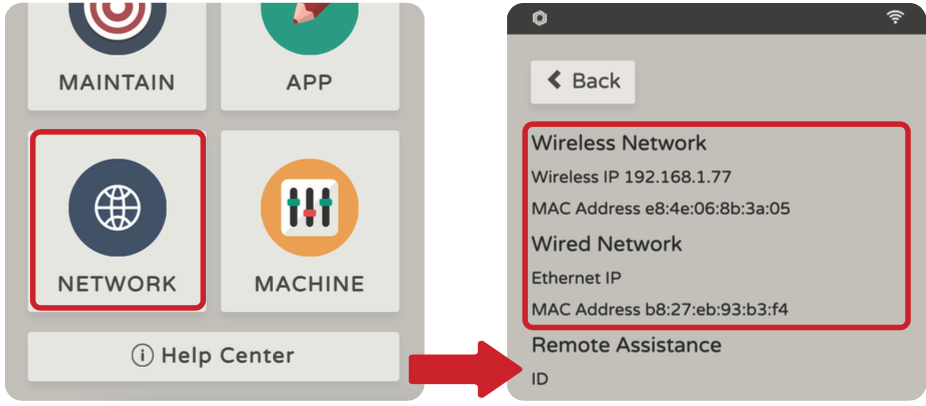
2. "Conectar a WiFi": "Conectar a WiFi" > Seleccione la Wi-Fi que desea utilizar > Introduzca la contraseña de la Wi-Fi y pulse "Confirmar".
a. Si el nombre del Wi-Fi no se muestra:
Asegúrese de que el canal Wi-Fi es de 2,4Ghz, la máquina no soporta 5Ghz.
b. Si se muestra el nombre del Wi-Fi, pero no puede conectarse a él:
Compruebe el tipo de cifrado del Wi-Fi, debe ser WPA2 o Ninguno (sin contraseña). El tipo de encriptación puede ser configurado por el equipo, pero tenga en cuenta que no todos los routers soportan WPA2.
c. No se puede conectar al hotspot del iPhone:
Asegúrese de que el nombre del hotspot del teléfono no debe tener caracteres especiales ni caracteres no ingleses. Si el sistema del teléfono es iOS 13, mantenga la página del hotspot abierta cuando el equipo se conecte al hotspot; si la conexión falla, apague el hotspot durante unos 10 segundos, luego vuelva a abrir el hotspot e intente conectarse de nuevo.
3. Confirme el inicio de la dirección IP:
a. Wi-Fi:
Asegúrese de que la "IP inalámbrica" de la máquina empieza por 192.168.
b. Red cableada:
Compruebe que la "IP Ethernet" de la máquina empieza por 192.168.
c. Conexión directa:
Compruebe que la "IP Ethernet" de la máquina empieza por 192.168.
d. Si la dirección IP empieza por 169.254:
Si la dirección IP empieza por 169.254, significa que la tarjeta de interfaz de red no ha obtenido la dirección IP automáticamente. Y normalmente esto se debe a que el router no tiene el servicio DHCP activado o el servicio DHCP está funcionando mal. Por favor, póngase en contacto con su proveedor de servicios de Internet para activar la función DHCP.
4. Introduzca la dirección IP de la máquina en Beam Studio:
Introduzca la dirección IP empezando por 192.168 en el software.
a. Windows:
Menú > "Archivo" > "Preferencias" > Dirección IP de la máquina > Aplicar.
b. macOS:
"Beam Studio" > "Preferencias" > Dirección IP de la máquina > Aplicar.
c. Linux:
"Beam Studio" > "Preferencias" > Dirección IP de la máquina > Aplicar.
5. Pruebe la estabilidad de la conexión:
Si el software sigue sin encontrar la máquina después de introducir la IP en el software, confirme la estabilidad de la conexión.
a. Menú > "Máquinas" > "Probar configuración de red" >

b. Introduzca la IP de la máquina que desea utilizar en "Dirección IP del dispositivo de destino" > "Inicio" >
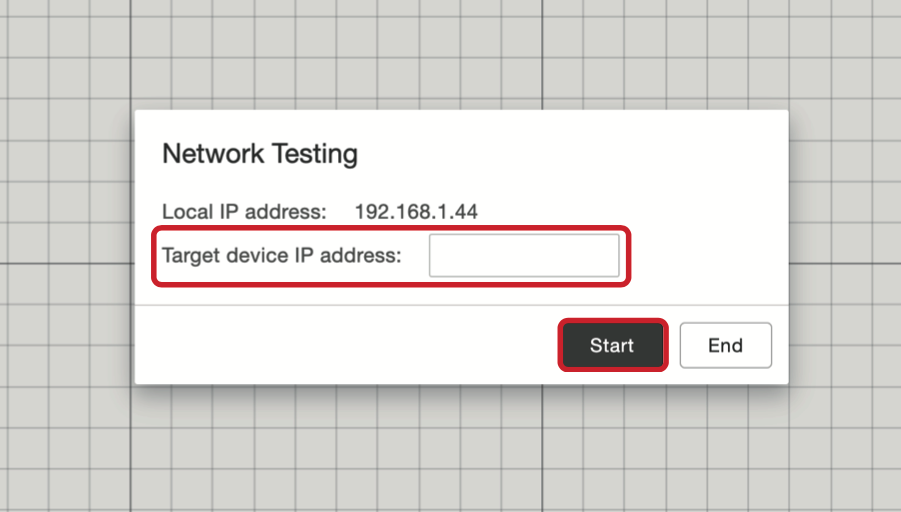
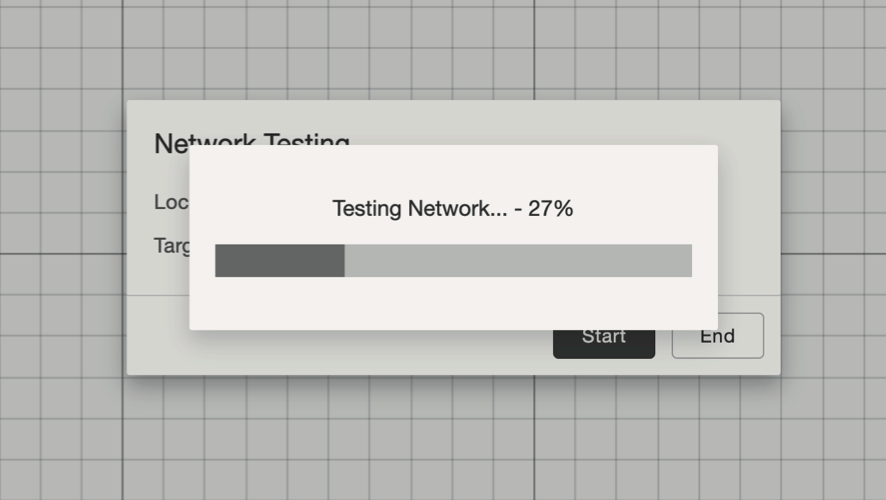
c. Los datos de la prueba incluyen la calidad de la conexión y el tiempo medio de respuesta >

Después de la versión 1.4.2 de Beam Studio, la calidad de la conexión > 70 y el tiempo medio de respuesta < 100ms significa que la conexión es estable. Si la conexión es estable pero el software no puede encontrar la máquina, por favor actualice el software y rellene la IP en "Preferencias" > Dirección IP de la máquina. Si la conexión no es estable, compruebe la intensidad de la señal Wi-Fi y si el ordenador y la máquina están utilizando la misma red.
Si tiene otros problemas de conexión, consulte "FLUX > Soportes > Centro de Ayuda > Beam Studio > Conexión" para obtener otras instrucciones.

Solución de problemas Registros:
1. Foto:
Conecte el Dongle Wi-Fi o cable Ethernet > Encienda la máquina > Haga clic en "RED" y tome fotos de:
a. La antena (conector, ángulo) o el puerto etherne
b. Dirección MAC de la red inalámbrica, dirección MAC de la red por cable
c. IP inalámbrica, IP Ethernet
d. Captura de pantalla del resultado de "Probar la configuración de la red"
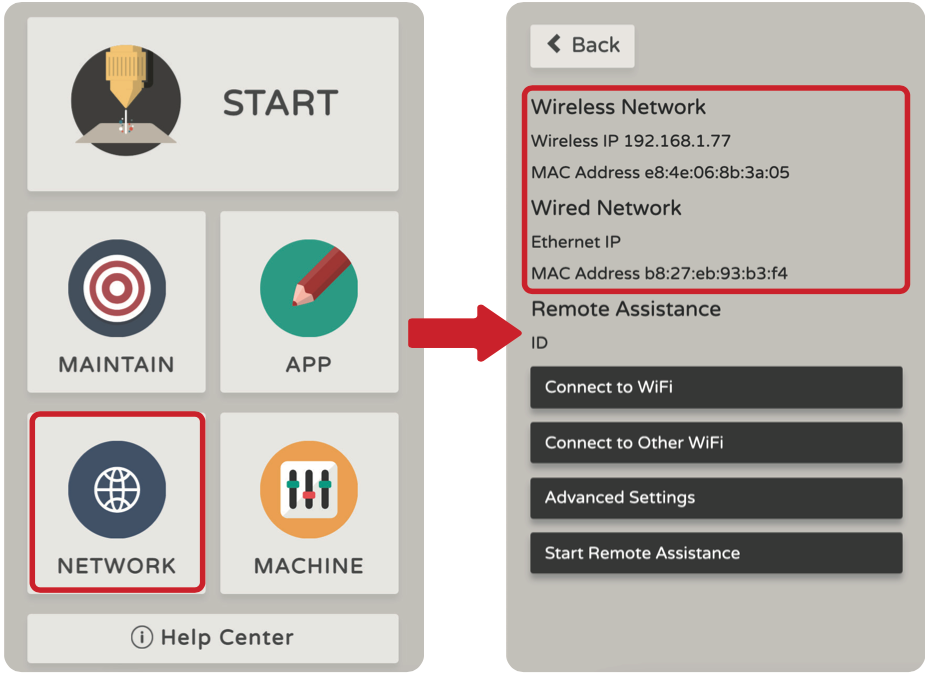
¿Le ha sido útil este artículo?
¡Qué bien!
Gracias por sus comentarios
¡Sentimos mucho no haber sido de ayuda!
Gracias por sus comentarios
Sus comentarios se han enviado
Agradecemos su esfuerzo e intentaremos corregir el artículo